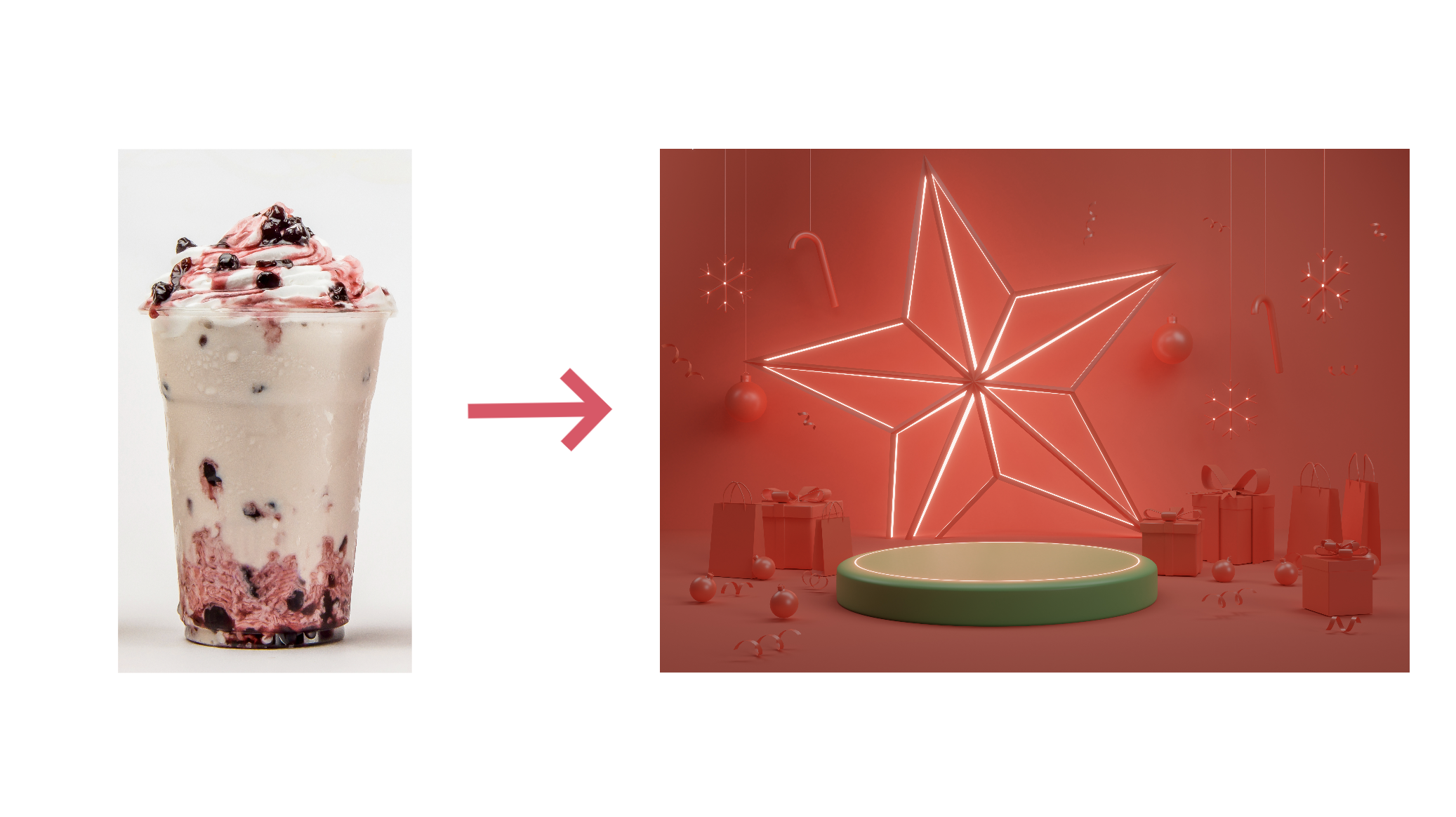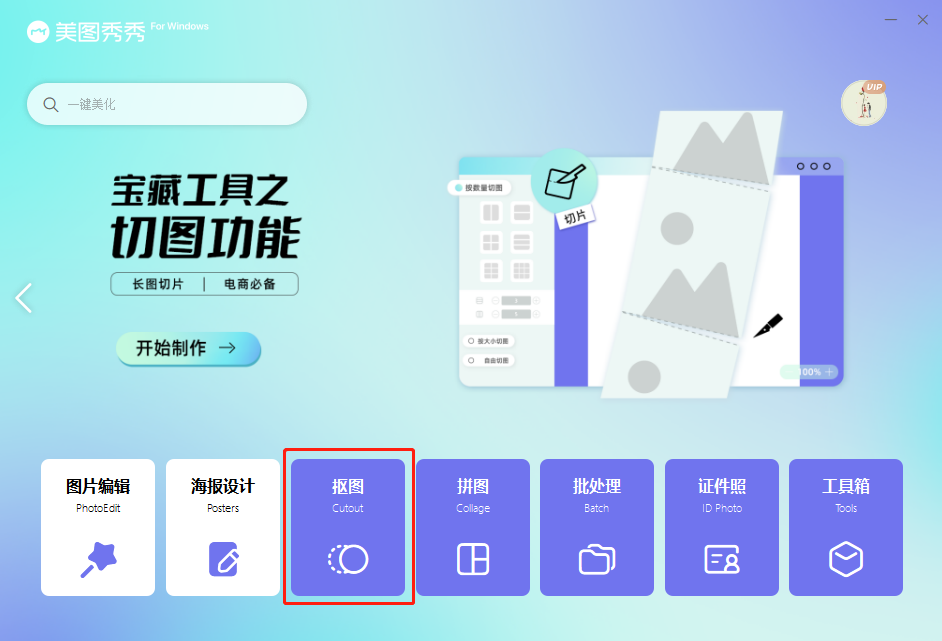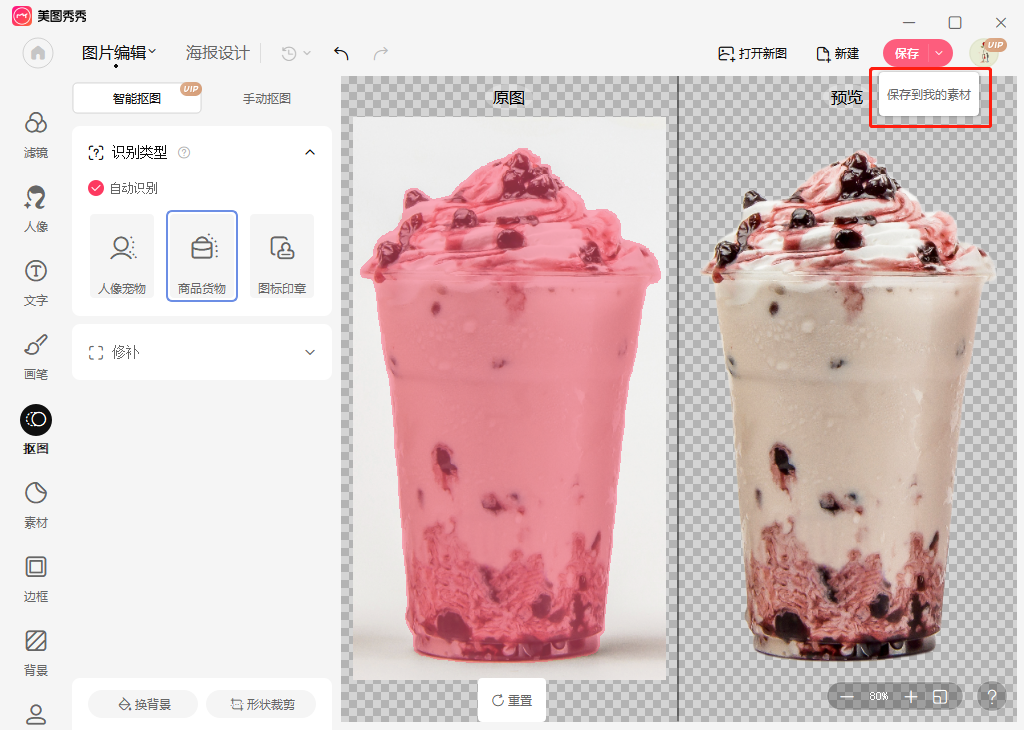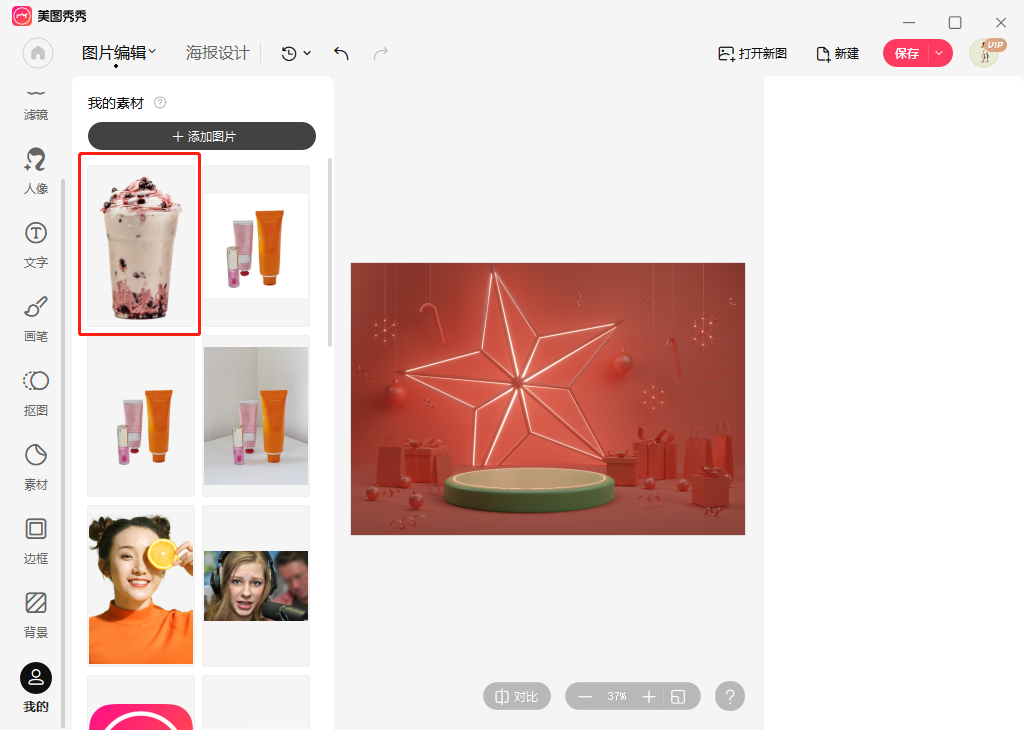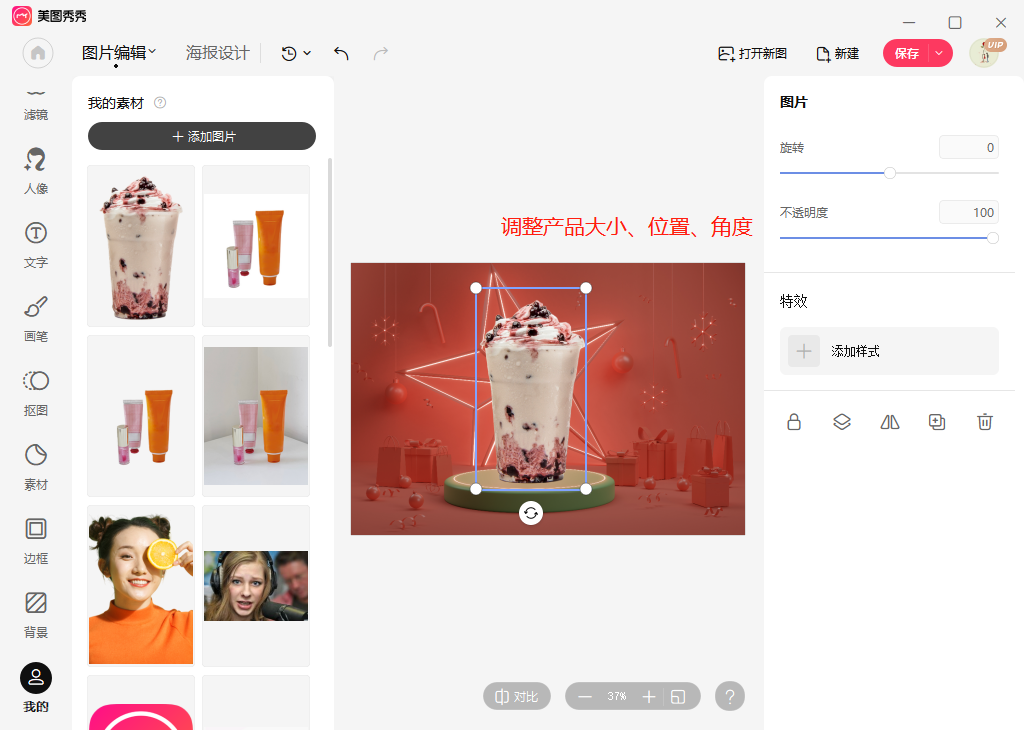抠图的时候,大家是否经常遇到一个场景就是:怎样抠一张图上需要的东西,无论是人像、物品,还是logo、签名等图章,然后放到另一张图片上面呢?听着好像很简单,但就是不知道怎么操作,下面小编教大家用美图秀秀轻松把一张图放到另一张上,一起来看看吧!
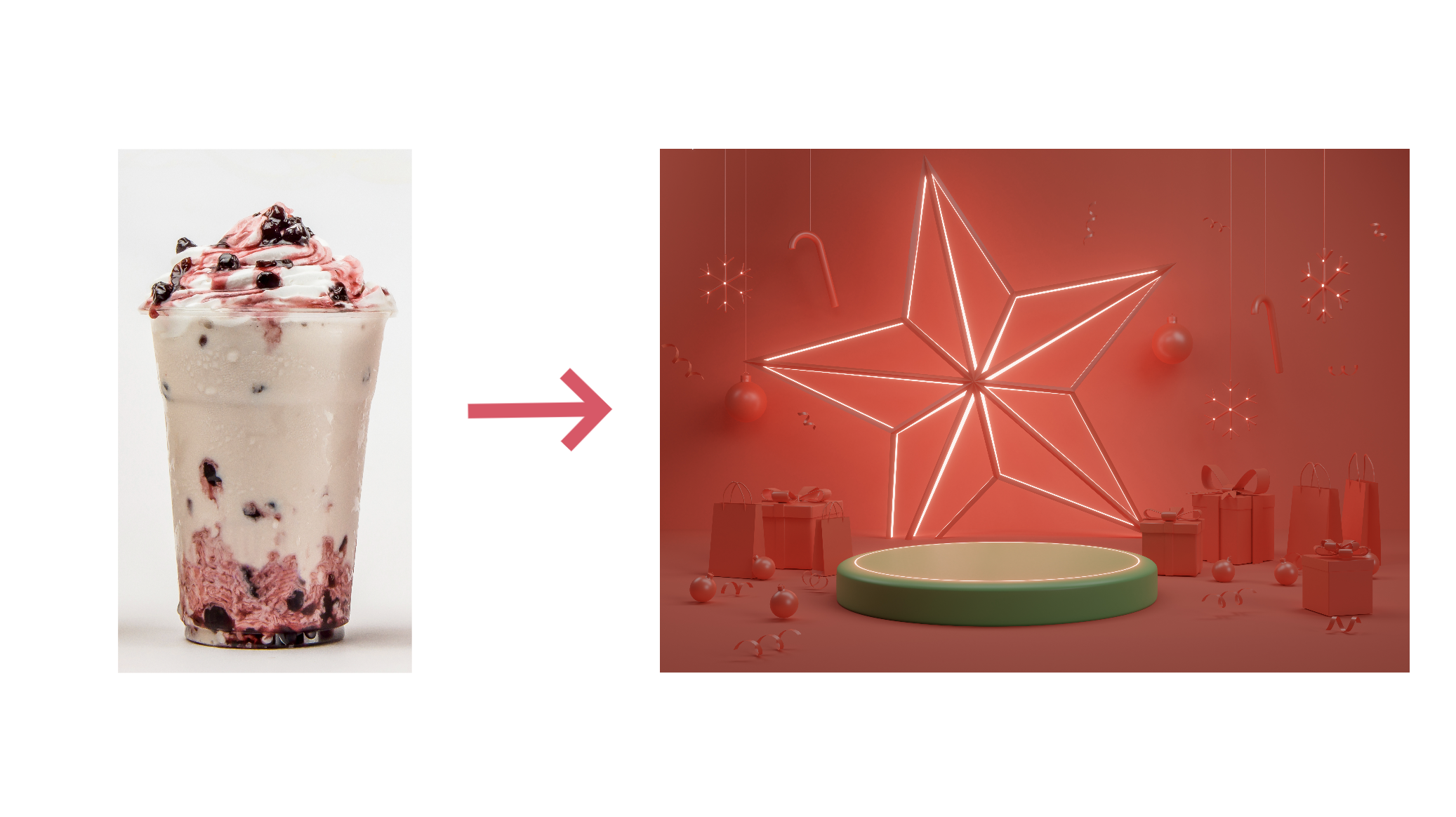
1、打开美图秀秀,点击“抠图”
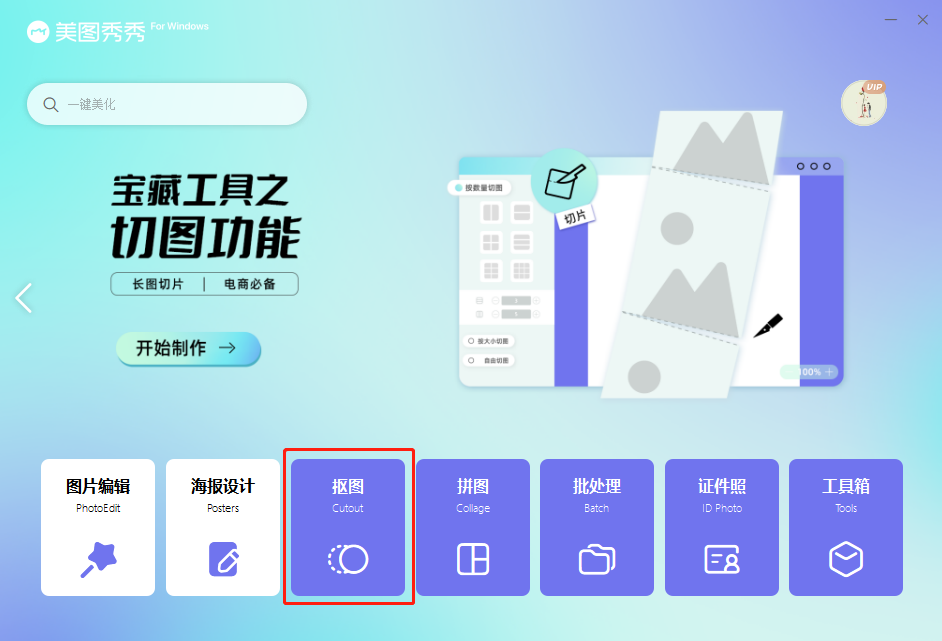
2、选择要添加的素材图进行智能抠图,然后点右上角保存旁箭头里的【保存到我的素材】
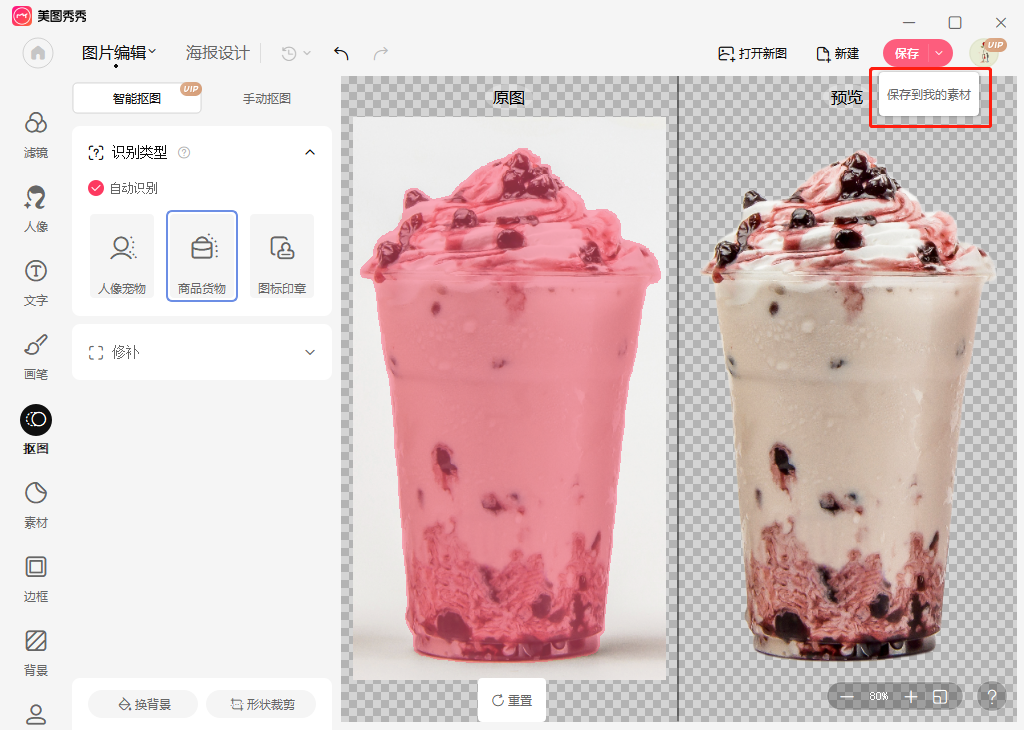
3、打开要放在底部的图片,点击左侧工具栏“我的”,添加刚抠出来的素材图;
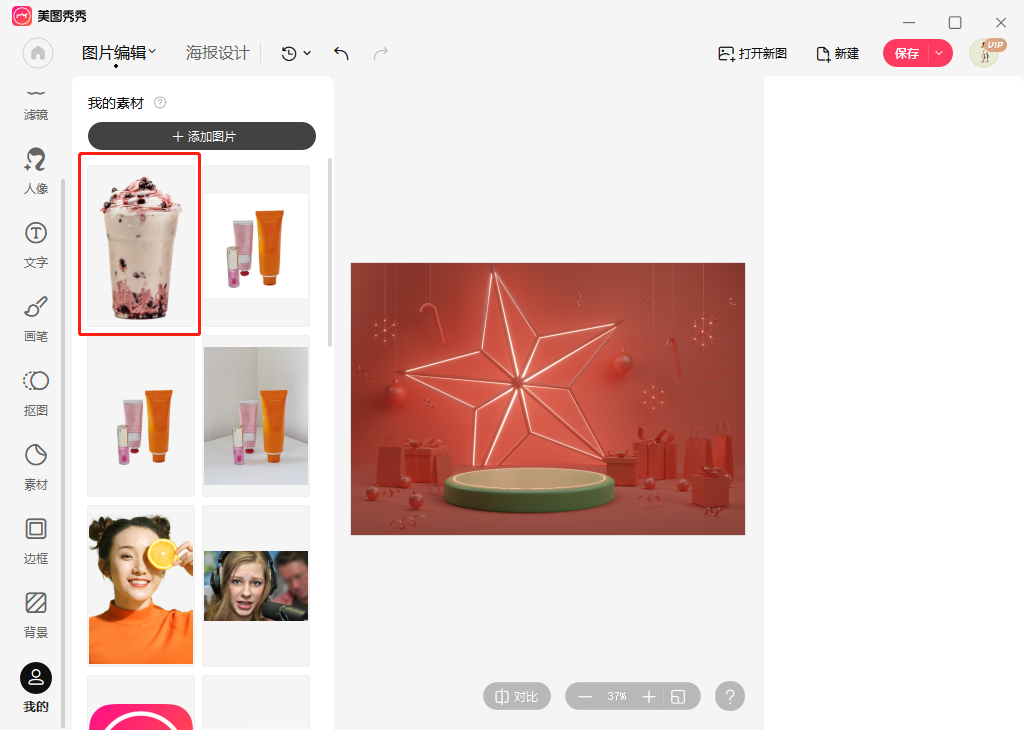
4、直接拉边框调整产品的大小位置角度,点击右上角下载即可,这张图就做好保存在了你电脑文件夹中哦。
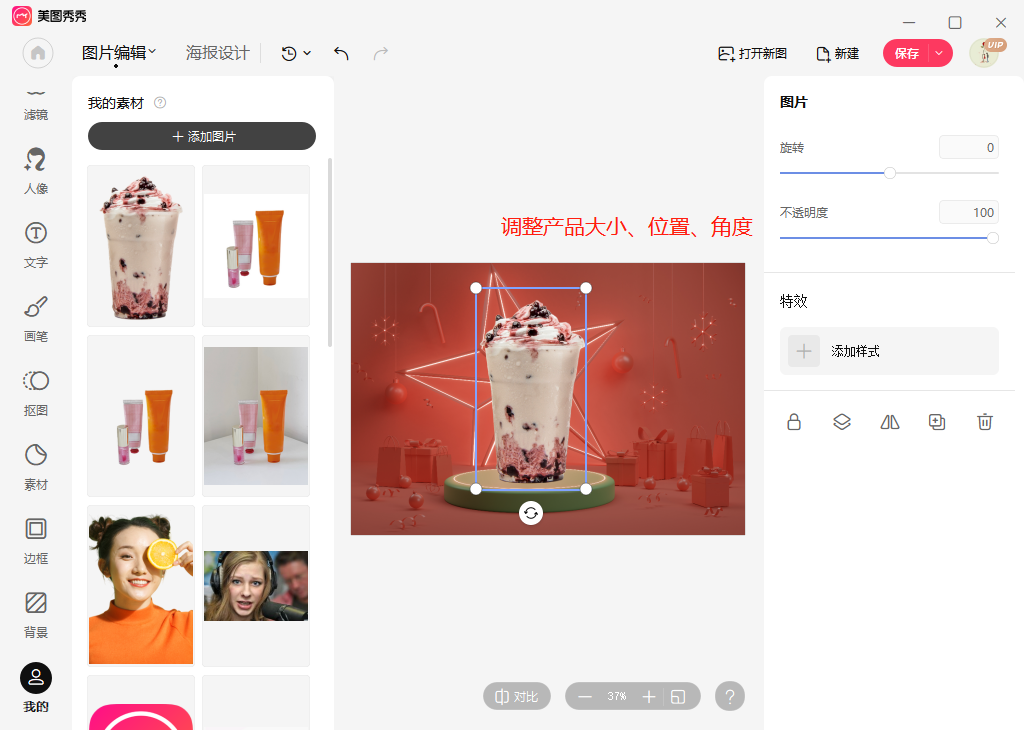
以上就是美图秀秀抠图放在另一个图的全部内容,希望可以帮到大家!